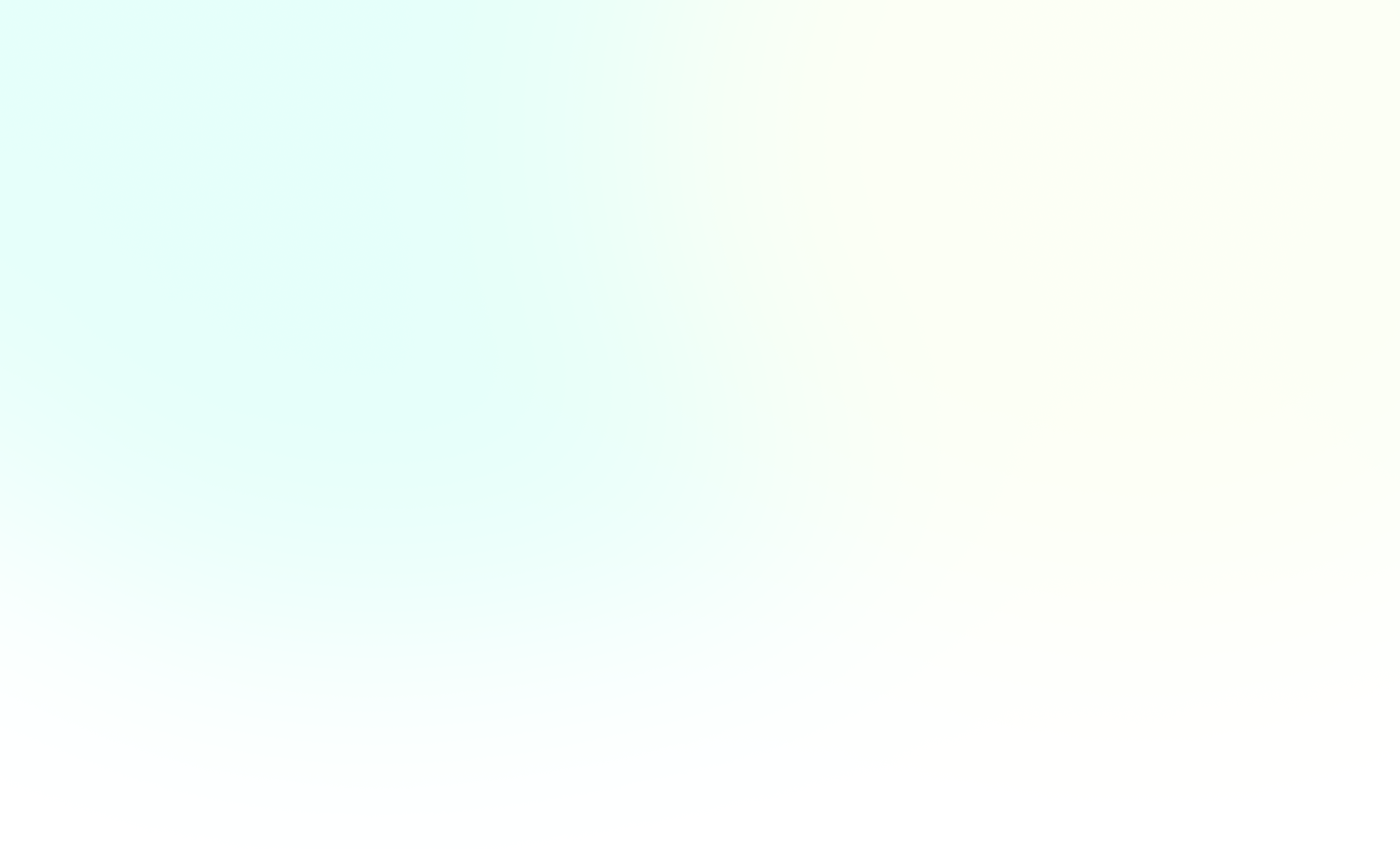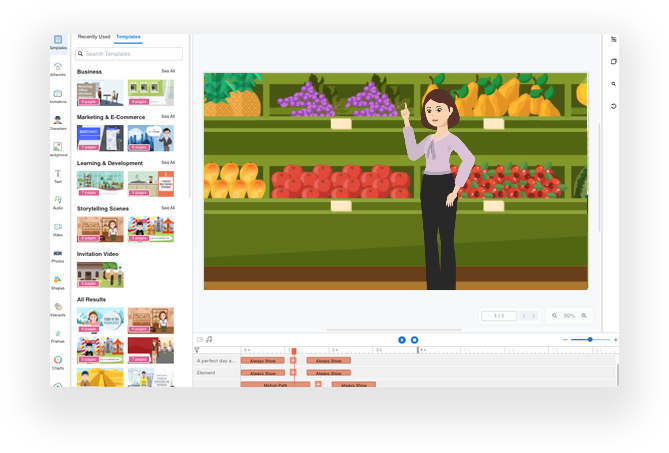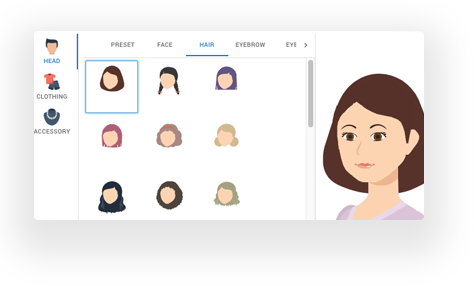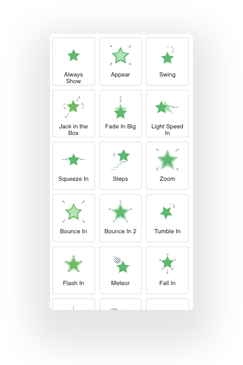PDFを圧縮する方法
PDFファイルのアップロードに制限がある場合、または大量のファイルを保存する必要がある場合、PDFを圧縮するための便利なツールがあることが重要です. VP Online は、いくつかの手順でオンライン PDF 圧縮をサポートする最良の選択肢の 1 つです。この記事でやり方を見ていきましょう! PDFを圧縮する方法 PDF をワークスペースにアップロード ワークスペースにログインした後、Apps-PDF に移動し、 Tools の下の Compress PDFを クリック します。 PDF をツールにアップロードします。PDF ...
Read More
Read More
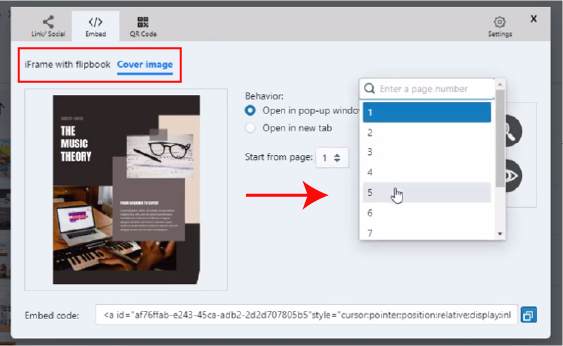
フリップブック ページを埋め込みモードで開くように指定する方法
ブログでフリップブックを共有している場合、特定のページを表示して、読者に特定の情報を参照したい場合があります。当社のフリップブック メーカーは、埋め込みモード設定で「ページから開始」オプションを提供します。詳細については、このチュートリアルをご覧ください。 手順は次のとおりです。 クリックして埋め込みモード設定を開きます ポップアップパネルで希望の「開始ページ」を選択します ブログでフリップブックの設定をプレビューし、以下の開始ページ番号を確認します または、表紙画像設定タブで開始ページを変更することもできます 了解しました; フリップブックが「インタラクティブ」であることをサムネイルで示したい場合は、「カバー画像パネル」の下にあるステッカーをいつでも利用できます。ステッカーを追加することで、読者はより興味を持って中をクリックするようになります。 パラパラ漫画メーカーでこの機能を試してみませんか? ここをクリック!!! _ ...
Read More
Read More
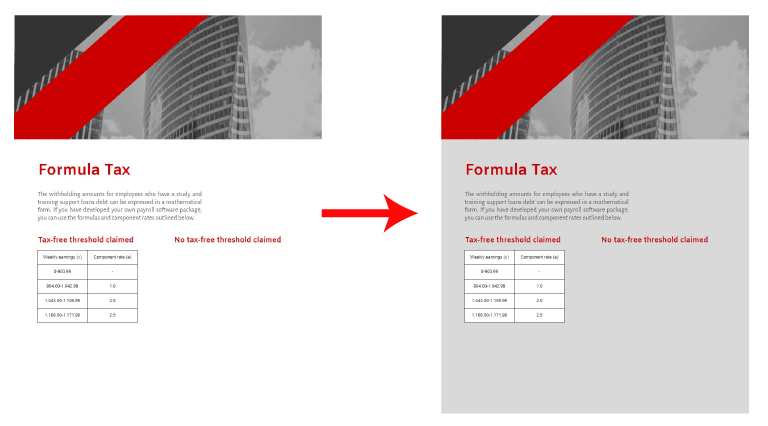
ブック デザインでページの背景色を設定する方法
フリップブックの背景色の変更は非常に便利です。今すぐVisual Paradigm Onlineでフリップブックを簡単に作成してください。このビデオでは、わずか数ステップでページの背景色を設定する方法を学習できます。 手順は次のとおりです。 ページ一覧からページを選択し、「選択したページ」タブをクリック 「背景の設定」をクリックして、左側に背景設定パネルを開きます パネルから理想的な背景色を選択してください 新しい背景色が確定し、違いを比較できます このようなデジタル フリップブックで顧客を引き付けたいですか? オンライン フリップブック メーカーで今すぐあなたの知識を共有してください! ...
Read More
Read More
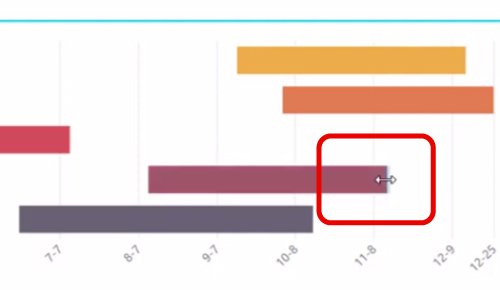
簡単なガント チャートを作成する方法
ガント チャートは、チームが期限を回避して作業を計画し、リソースを適切に割り当てるのに役立ちます。オンラインのガント チャート メーカーを使用して、生データを美しいチャートに変換します。Visual Paradigm Onlineは、チャート タイプとチャート テンプレートの豊富なコレクションを特徴としています。今すぐ簡単かつ迅速にチャートを作成してください! 手順は次のとおりです。 左側のチャート パネルをクリックし、ガント チャートを選択します。 グラフをキャンバスの中央にドラッグし、サイズを変更します 「右」のチャート パネルをクリックし、[データの編集] ...
Read More
Read More
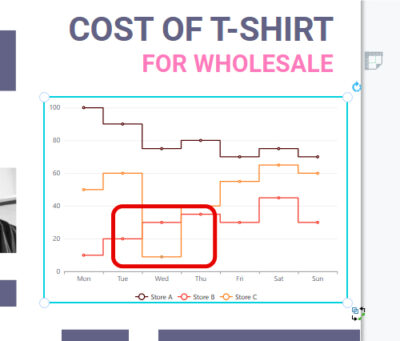
ステップ チャートの作成方法
ステップ チャートは、不規則な間隔で変化し、変化間で一定のままであるデータを表示する必要がある場合に役立ちます。ステップチャートは、商品価格の変化、税率の変化、金利の変化などを示すために使用できます。 Visual Paradigm Online で簡単にチャートを作成できます。このビデオでは、VP Online でステップ チャートを作成する方法を確認できます。 手順は次のとおりです。 線タブの下のチャートパネルからステップチャートを選択します グラフをキャンバスにドラッグしてサイズを調整します 右側のパネルのグラフ タブの下にある [データの編集] ...
Read More
Read More
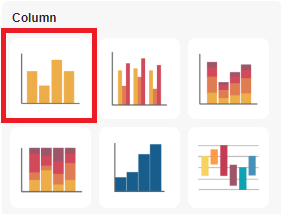
チャートの分割線を調整する方法
分割線の色や種類など、グラフの細部をすべて調整して、常にプレゼンテーション フローに合わせてください。Visual Paradigm Onlineでチャートを簡単に作成します。このビデオでは、VP Online でチャートの分割線を調整する方法を確認できます。 手順は次のとおりです。 キャンバスでグラフを選択します 右側のパネルの「チャート」タブをクリックします 単純なチャートが必要な場合は、「分割線」オプションのチェックを外します それ以外の場合は、「分割線」オプションをオンのままにします ドロップボックスから「分割線」タイプを再選択します チャート バーに合わせて「分割線」の色を再選択します 外観に満足したら、必ずチャートを保存してください ...
Read More
Read More
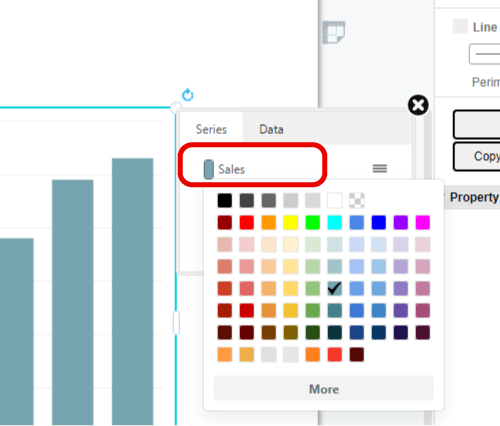
チャートのデータ系列を変更する方法
ダイアログを介して編集することで、グラフの外観 (色とデータ系列) を簡単にカスタマイズできます。Visual Paradigm Online でチャートを簡単に作成します。このビデオでは、 VP Onlineでバタフライ チャートを作成する方法を確認できます。 手順は次のとおりです。 「左上」パネルをクリックして、シリーズとデータのダイアログを表示します シリーズ タブをクリックして、グラフの色を変更します。 ダイアログの「データ」をクリックして、データタブを表示します データ ...
Read More
Read More